设备管理器中Teredo Tunnel伪界面下是否有黄色感叹号? Windows 10 是否提示您代码错误10 设备无法启动Microsoft teredo 隧道伪接口属性?
很少有人知道什么是teredo 隧道伪接口以及如何在Window 10 上解决该问题。
这就是为什么这篇文章落入你的手中。
什么是Teredo 隧道伪接口?
Teredo 隧道在IPv4 向IPv6 过渡期间被广泛使用,它是一种“重新打包”数据包并允许IPv4 和IPv6 设备之间通信的临时方法。

但为什么Teredo 隧道在安全历史消息中与伪接口一起出现?
如前所述,Teredo 隧道使用6to4 协议将IPv6 数据通过隧道传输到具有IPv4 地址的设备,您可以明白为什么它在Window 10 上被称为伪接口。
总而言之,简单来说,Teredo 隧道用于在您自己使用IPv6 的同时以兼容模式连接到IPv4 设备。
修复Teredo 隧道伪接口代码10 错误的4 种方法
熟悉Windows 10上的teredo隧道伪接口的内容后,您可能已经知道它在网络中的重要性。
如果Windows 10 无法识别您的teredo 隧道伪接口,您的计算机上将出现此设备无法启动错误代码10。
您需要尽快修复此teredo 隧道伪接口无法正常工作或无法启动的问题。
解决方案1:卸载Teredo 隧道伪接口适配器
不少用户向我们反映,teredo隧道伪接口无法在Windows 10上启动或工作,主要是由于teredo隧道适配器和接口损坏。
在这种情况下,建议您首先从Window 10 中删除或卸载teredo 隧道驱动程序,看看它是否可以修复代码10 错误。
1.
2. 展开网络适配器并右键单击要卸载的Teredo Tunnel 伪接口。
这可能是您的Microsoft Teredo 隧道适配器或Microsoft Teredo 隧道接口。
提示:如果找不到Microsoft Teredo Tunnel 伪接口,请单击“查看”并选择“显示隐藏设备”。之后,Teredo 隧道伪接口将显示在网络适配器下。
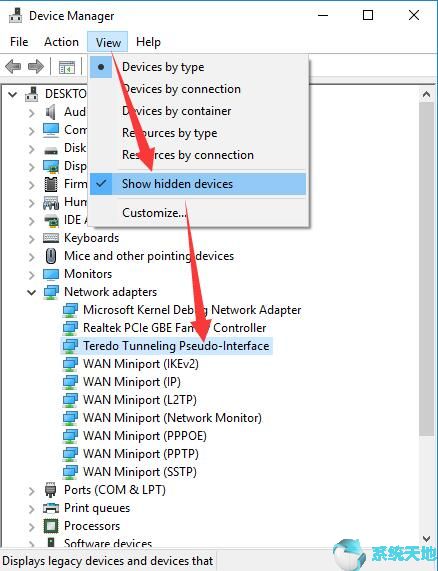
3. 单击卸载以确认Teredo 隧道适配器的卸载。
4. 然后在设备管理器的操作下,单击添加旧硬件。

5. 在“欢迎使用添加硬件向导”中单击“下一步”。

在这里您可以看到为什么添加旧硬件,因为它用于安装Windows 10 无法自动识别的驱动程序软件。
6. 选择自动搜索并安装硬件,然后单击下一步。

7. 再次单击“下一步”,从列表中选择设备驱动程序。
8. 从“常见硬件类型”中选择网络适配器,然后单击“下一步”。

9. 在左窗格中,选择Microsoft,然后在右窗格中选择Teredo 隧道伪接口。全部选中并单击“下一步”,让Window 10 在您的电脑上安装此硬件。
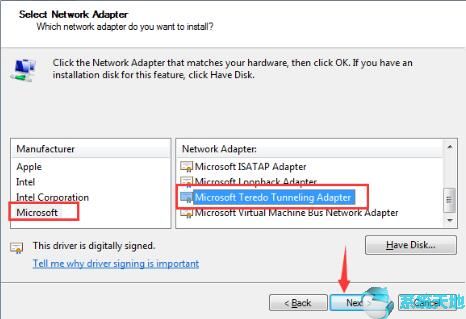
这样,您将使用您的系统卸载并重新安装Teredo 隧道伪接口。尽管对于某些PC,Window 10 无法帮助您找到更新的teredo 隧道伪接口驱动程序。
这就是您的Teredo 隧道伪接口在Window 10 上无法启动或错过错误的原因。
继续寻找最新的驱动程序,看看代码10 错误是否可以消失。
解决方案2:更新Teredo 隧道伪接口适配器
如果您想获取适用于Window 10 的最新teredo 隧道伪接口驱动程序来解决teredo 隧道伪接口问题,您可以选择访问Teredo 隧道官方网站。或者为了节省精力或时间,您可以使用Driver Booster,一款专业可靠的Window 10 驱动程序更新工具。
1. 下载并安装到您的计算机上。
2. 单击“立即扫描”。 Driver Doctor 将被允许搜索您的电脑是否有过时或损坏的驱动程序,例如Teredo 隧道伪接口适配器和接口。
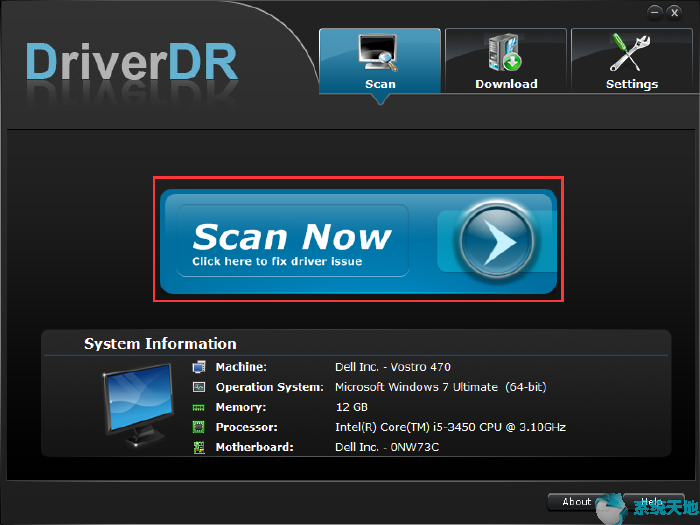
3. 单击获取驱动程序并全部下载。
Driver Doctor 可让您自动下载新的teredo 隧道伪接口驱动程序。
在您的PC 上安装并运行teredo 隧道适配器后,设备管理器中将不会显示此设备无法启动错误。
[!--empirenews.page--]
解决方案3:在命令提示符中设置Teredo 资格状态
一旦Window 10 告诉您无法安装Teredo 隧道伪接口的驱动程序并且您的设备无法启动,您也可以尝试通过命令提示符解决此代码10 错误。
1. 在搜索框中键入命令提示符,然后右键单击最匹配的结果以管理员身份运行。
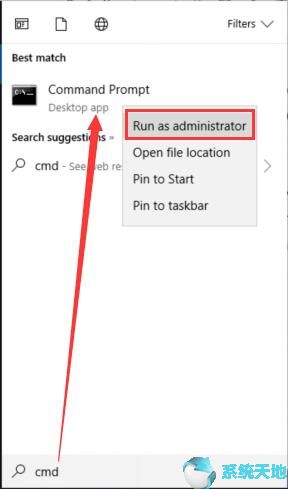
2. 在命令提示符处,键入netsh 并按Enter。

输入int Teredo 并按Enter 键。
键入设置状态已禁用并按Enter 键。本质上,您想要禁用或关闭Window 10 上的Teredo 隧道伪接口。
然后在设备管理器中,按照建议的解决方案卸载Teredo Tunnel 伪接口。
3. 转到命令提示符并键入netsh,然后按Enter 键。
4. 输入int ipv6 并按Enter。
5. 输入“set teredo client”并按“Enter”。

6. 返回设备管理器并在操作下扫描硬件更改。
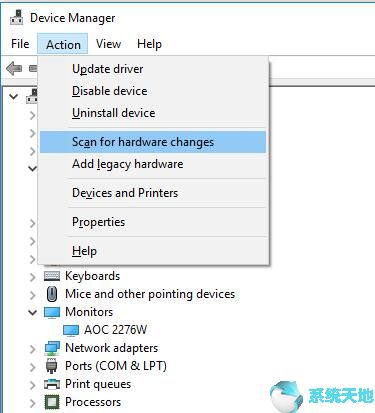
7. 选择从视图中显示隐藏的设备。
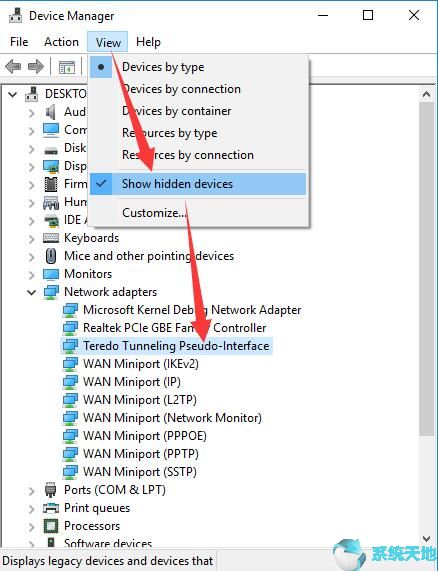
然后您可以看到Teredo 隧道伪接口现在将出现,旁边没有黄色感叹号。从代码10 开始,此设备无法启动错误从Windows 10 中消失。
解决方案4:更改Teredo 隧道伪接口的注册表值
要解决此问题,Teredo 隧道伪接口无法在Window 10 上启动问题,还可以通过在Window 10 上将其值更改为0,在注册表编辑器中启用TcpiPv6 组件。
但在注册表编辑器中进行任何更改之前,最好备份Window 10 的重要且必要的文件。
1. 按Windows + R 打开“运行”。
2. 在框中输入regedit,然后单击“确定”以激活注册表编辑器。

3. 在注册表编辑器中,转到路径:
HKEY_LOCAL_MACHINE/系统/当前控制集/服务/TCPIP6/参数
选择“参数”,然后在右侧窗格中右键单击“禁用组件”以修改其值。

4. 将数值数据更改为0,然后单击“确定”保存更改。

5. 重新启动计算机。
这次,您可以在Window 10上再次打开设备管理器,查看teredo隧道伪接口是否显示任何错误。
这些是解决Windows 10 上的teredo 隧道适配器或接口无法启动代码10 错误的解决方案。您应该一一尝试,直到找到适合您情况的解决方案,以使此teredo 隧道丢失或无法工作问题消失。
未经允许不得转载:探秘猎奇网 » 什么是新质生产力(什么是teredo隧道伪接口定义)

 探秘猎奇网
探秘猎奇网 酷狗音乐怎么关联好友(酷狗音乐怎么关注微信好友)
酷狗音乐怎么关联好友(酷狗音乐怎么关注微信好友)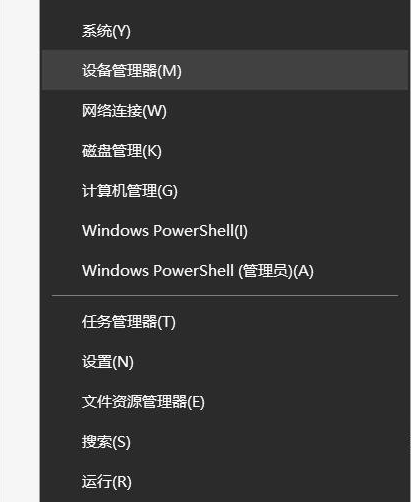 win11系统无法删除蓝牙配对设备(win10蓝牙配对教程)
win11系统无法删除蓝牙配对设备(win10蓝牙配对教程) 英特尔低压u性能排行(9代低压处理器)
英特尔低压u性能排行(9代低压处理器) PPT里smartart怎么设置超链接(如何在PPT中设置smartart超链接)
PPT里smartart怎么设置超链接(如何在PPT中设置smartart超链接) 万能数据恢复大师完美破解版(万能数据恢复大师专业破解版)
万能数据恢复大师完美破解版(万能数据恢复大师专业破解版) win10颜色重置(window10如何恢复系统默认设置)
win10颜色重置(window10如何恢复系统默认设置) PPT怎么做动画(如何制作PPT 动画)
PPT怎么做动画(如何制作PPT 动画) 威力导演怎么导出视频(威力导演怎么导入字幕文件)
威力导演怎么导出视频(威力导演怎么导入字幕文件)



























